KDE Plasma 5 a un excellent jeu de défautsapplications, mais elles ne sont pas pour tout le monde. Heureusement, Plasma 5 dispose d’un ensemble de paramètres permettant à l’utilisateur de personnaliser et de modifier facilement les valeurs par défaut du programme. Vous ne savez pas comment personnaliser et modifier les valeurs par défaut du programme dans KDE Plasma 5? Nous avons votre dos! Suivez la procédure à suivre pour personnaliser et modifier les applications par défaut du bureau Plasma 5, et plus encore!
Accéder aux paramètres par défaut des applications
Comme dans la plupart des cas dans KDE, la zone de configuration de l'application par défaut est cachée dans la zone des paramètres système. Pour y accéder, vous devez ouvrir l’application Paramètres système de KDE.
Pour accéder à l'application Paramètres du système KDE, accédez au panneau Plasma et cliquez sur le lanceur de menus de l'application. À partir de là, vous pouvez taper «Paramètres système» et lancer l’application avec cette étiquette.
Dans l'application Paramètres système, recherchez la barre latérale gauche dans la fenêtre et faites défiler jusqu'à la section «Personnalisation».
Dans la section Personnalisation, recherchez l'icône «Applications» et cliquez dessus pour accéder à la zone des paramètres par défaut.
Remarque: Vous ne trouvez pas «Applications» dans l’application Paramètres système? Une autre façon d’accéder aux paramètres par défaut de KDE Plasma consiste à taper «Applications par défaut» dans le menu de l’application. Ensuite, cliquez sur l'application avec «Applications par défaut» pour accéder aux paramètres de cette manière.
Définition des paramètres par défaut avec les paramètres KDE Plasma
Définition des applications par défaut dans KDE Plasma 5est séparé par les applications. Dans cette section, nous verrons comment vous pouvez changer ce que le bureau Plasma considère comme les applications par défaut à utiliser pour la messagerie, la gestion de fichiers, les commandes de terminal et la navigation sur le Web.
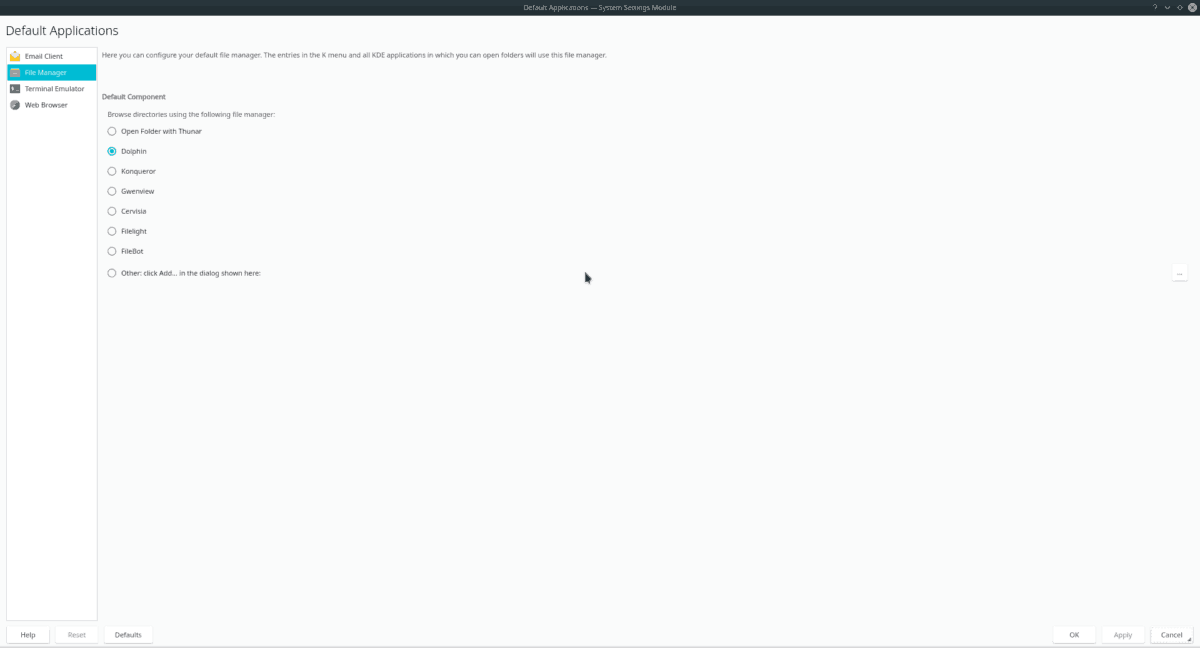
Client de messagerie
KMail est le client de messagerie de choix pour l'environnement de bureau KDE Plasma 5. Si vous n’êtes pas fan, vous pouvez le changer rapidement en localisant la section «Client de messagerie».
Une fois dans la section «Client de messagerie», sélectionnez le bouton «Utiliser un autre client de messagerie». Cliquez ensuite sur le bouton Parcourir pour le configurer sur l'application de messagerie que vous préférez utiliser sur KDE.
Gestionnaire de fichiers
Il ne fait aucun doute que le gestionnaire de fichiers KDE Plasma 5 est puissant et utile. Pourtant, ce n’est pas pour tout le monde. Pour changer le gestionnaire de fichiers par défaut dans KDE, recherchez la section «Gestionnaire de fichiers» et cliquez dessus.
Lorsque vous avez accédé à la section "Gestionnaire de fichiers", cochez la case en regard d'un autre gestionnaire de fichiers à la place de Dolphin.
Émulateur de terminal
De nombreux utilisateurs de Linux ont une application de terminal favorite. Il est donc intéressant de constater que KDE Plasma 5 permet aux utilisateurs de dire au bureau quelle application de terminal utiliser.
Pour définir l’application de terminal par défaut dansPlasma, trouvez «Terminal Emulator» dans l’application de configuration et cliquez dessus. À partir de là, sélectionnez «Utiliser un autre programme de terminal», puis cliquez sur le bouton de navigation pour définir le système sur votre émulateur de terminal préféré.
Navigateur web
La plupart des distributions Linux (y compris celles quiavec KDE Plasma 5) ont le navigateur Web Firefox par défaut. Si vous n'êtes pas un fan de Firefox et que vous souhaitez le changer pour un autre navigateur, localisez la section «Navigateur Web» et cliquez dessus. Ensuite, sélectionnez le menu "dans l'application suivante" et utilisez le menu déroulant pour attribuer votre navigateur Web préféré.
Définition de valeurs par défaut pour les fichiers dans KDE Plasma 5
Pour définir les valeurs par défaut de fichiers particuliers dans KDE Plasma 5, vous devez ouvrir le gestionnaire de fichiers Dolphin. Une fois ouvert, définissez les paramètres par défaut pour vos fichiers en suivant les instructions détaillées ci-dessous.
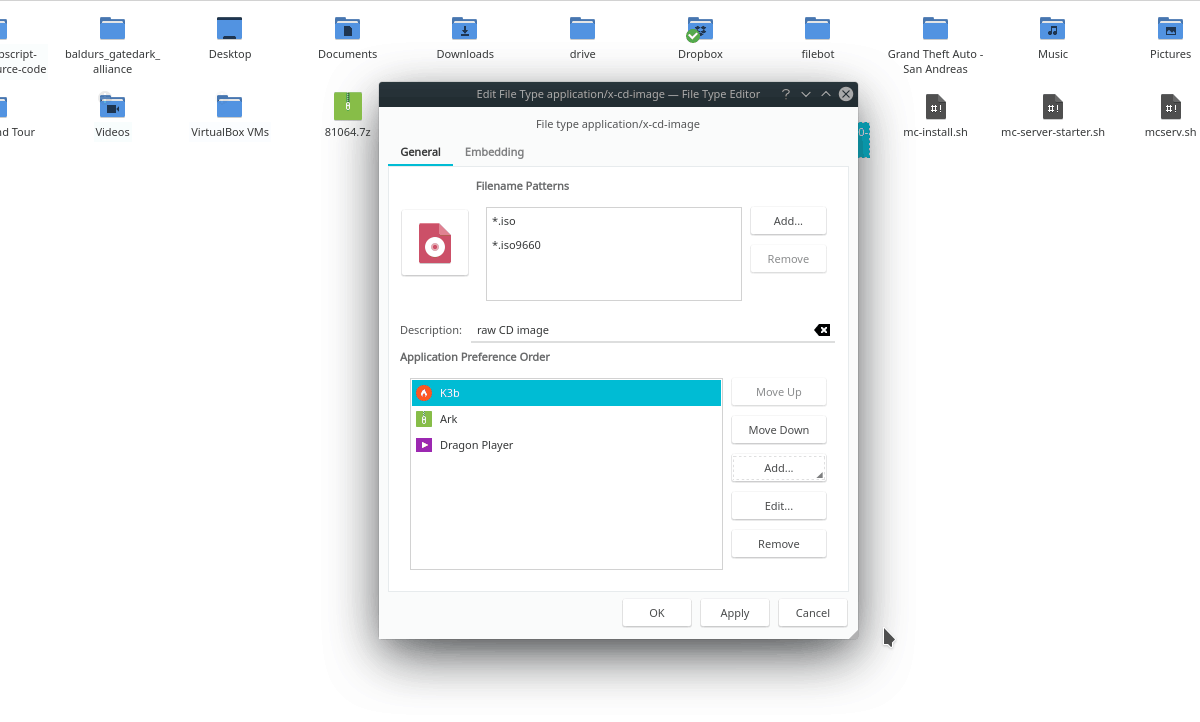
Étape 1: À l’aide de Dolphin, accédez à l’emplacement du fichier dont vous souhaitez modifier les valeurs par défaut.
Étape 2: Cliquez avec le bouton droit sur le fichier, puis cliquez sur «Propriétés».
Étape 3: Dans la fenêtre «Propriétés», cliquez sur le bouton «Options de type de fichier».
Étape 4: Utilisez la fenêtre «Options de type de fichier» pour changer leapplication par défaut à laquelle un fichier particulier est associé dans KDE Plasma 5. Veillez à répéter ce processus pour chaque type de fichier avec lequel vous souhaitez modifier les associations de programmes.
Définition des valeurs par défaut du programme - Terminal
Vous cherchez à changer les programmes par défaut dans KDEPlasma 5 avec le terminal? Si tel est le cas, vous devez modifier le fichier mimeapps.list. Pour éditer ce fichier, ouvrez une fenêtre de terminal et entrez la commande ci-dessous pour ouvrir le fichier dans Nano.
nano -w ~/.config/mimeapps.list
Maintenant que le fichier mimeapps.list est ouvert dans l'éditeur de texte Nano, vous pourrez voir une liste de tous les programmes par défaut de votre système dans une belle liste.
En utilisant le Up et Vers le bas touches fléchées, parcourez la liste et trouvez lesections que vous souhaitez modifier et modifier le code selon vos besoins. Par exemple, si vous souhaitez modifier le gestionnaire de fichiers par défaut dans KDE Plasma de Dolphin à Thunar, vous devez procéder comme suit:
inode/directory=Thunar-folder-handler.desktop;
Vous ne savez pas quoi mettre pour définir votre programme préféré comme programme par défaut? Voici ce qu'il faut faire. Tout d'abord, utilisez le CD commande et entrez / usr / share / applications /.
cd /usr/share/applications/
Ensuite, lancez le ls commande et voir l’impression des applications.
ls
Prenez note du fichier «.desktop» du programme et écrivez-le dans le fichier mimeapps.list.
Une fois que vous avez terminé de modifier les applications par défaut via Nano, enregistrez les modifications en appuyant sur Ctrl + Oet fermez-le avec Ctrl + X. KDE Plasma 5 devrait immédiatement commencer à utiliser les nouveaux choix d’application par défaut.













commentaires